Quelles sont les différences entre Windows10 et Windows11
Les différences entre win10 et win11 incluent six différences : « Interface utilisateur », « Barre des tâches et menu Démarrer », « Gestion des fenêtres », « App Store », « Expérience de jeu » et « Configuration matérielle requise » : 1. L'interface utilisateur Win10 est proche du style Windows traditionnel, tandis que Win11 apporte une nouvelle conception d'interface utilisateur ; 2. La barre des tâches et le menu Démarrer de Win10 adoptent une disposition classique alignée à gauche, tandis que Win11 affiche la barre des tâches au centre 3. Les fonctions de gestion des fenêtres de Win10 sont relativement simples ; tandis que Win11 est plus facile à gérer les fenêtres, etc.
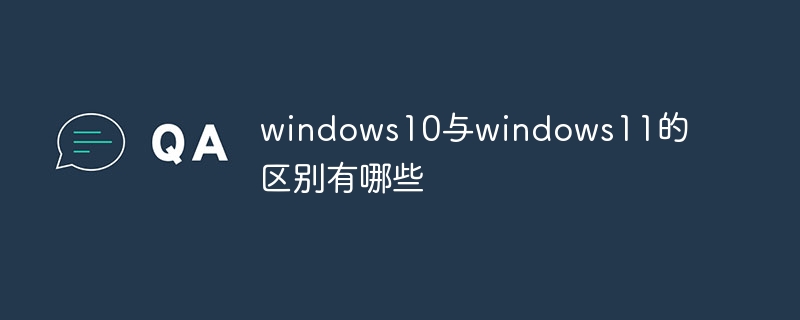
Le système d'exploitation de ce tutoriel : système Windows 10, ordinateur Dell G3.
Windows 10 et Windows 11 sont deux versions différentes des systèmes d'exploitation lancés par Microsoft. Ils présentent les principales différences suivantes :
Interface utilisateur : Windows 11 apporte une nouvelle conception d'interface utilisateur, comprenant une barre des tâches centrée, un menu Démarrer repensé, bordures de fenêtre arrondies, nouveaux effets d'animation, etc. En comparaison, l'interface utilisateur de Windows 10 est plus proche du style Windows traditionnel.
Barre des tâches et menu Démarrer : Windows 11 centre la barre des tâches et la redessine pour qu'elle soit plus propre et plus moderne. Le menu Démarrer subit également des changements majeurs, avec une mise en page centrée et un nouveau lanceur d'applications. La barre des tâches et le menu Démarrer de Windows 10 adoptent une disposition classique alignée à gauche.
Gestion des fenêtres : Windows 11 introduit les fonctions Snap Layouts et Snap Groups pour permettre aux utilisateurs de diviser et de gérer plus facilement les fenêtres. Cela rend le multitâche plus efficace. Windows 10 prend également en charge la gestion des fenêtres, mais la fonction est relativement simple.
App Store : l'App Store de Windows 11 a reçu des améliorations majeures, ajoutant plus d'applications et de jeux et une meilleure expérience de navigation et de recherche. En comparaison, les fonctionnalités de l’App Store de Windows 10 sont plus limitées.
Expérience de jeu : Windows 11 est optimisé pour les joueurs, introduisant des fonctionnalités telles que DirectX 12 Ultimate et Auto HDR pour offrir de meilleures performances graphiques et une meilleure expérience de jeu. Windows 10 prend également en charge ces fonctionnalités, mais Windows 11 est davantage axé sur l'optimisation des jeux.
Exigences matérielles : Windows 11 comporte certaines mises à niveau de la configuration matérielle requise, nécessitant l'utilisation d'un processeur 64 bits compatible, plus de 4 Go de mémoire, plus de 64 Go d'espace de stockage et une carte graphique compatible avec DirectX 12. La configuration matérielle requise pour Windows 10 est relativement faible.
De manière générale, par rapport à Windows 10, Windows 11 a apporté de nombreuses améliorations et optimisations en termes d'interface utilisateur, de barre des tâches, de gestion des fenêtres, de boutique d'applications et d'expérience de jeu, et a mis en avant des exigences matérielles plus élevées. Les utilisateurs peuvent choisir la version du système d'exploitation qui leur convient en fonction de leurs besoins et de l'état du matériel.
Ce qui précède est le contenu détaillé de. pour plus d'informations, suivez d'autres articles connexes sur le site Web de PHP en chinois!

Outils d'IA chauds

Undresser.AI Undress
Application basée sur l'IA pour créer des photos de nu réalistes

AI Clothes Remover
Outil d'IA en ligne pour supprimer les vêtements des photos.

Undress AI Tool
Images de déshabillage gratuites

Clothoff.io
Dissolvant de vêtements AI

Video Face Swap
Échangez les visages dans n'importe quelle vidéo sans effort grâce à notre outil d'échange de visage AI entièrement gratuit !

Article chaud

Outils chauds

Bloc-notes++7.3.1
Éditeur de code facile à utiliser et gratuit

SublimeText3 version chinoise
Version chinoise, très simple à utiliser

Envoyer Studio 13.0.1
Puissant environnement de développement intégré PHP

Dreamweaver CS6
Outils de développement Web visuel

SublimeText3 version Mac
Logiciel d'édition de code au niveau de Dieu (SublimeText3)

Sujets chauds
 1393
1393
 52
52
 1205
1205
 24
24
 Où ouvrir Windows 10 en cours d'exécution
Mar 19, 2024 pm 05:57 PM
Où ouvrir Windows 10 en cours d'exécution
Mar 19, 2024 pm 05:57 PM
Trois méthodes couramment utilisées : 1. La méthode la plus pratique consiste à appuyer simultanément sur la touche Windows et la touche R ; 2. Accédez à « Exécuter » via le menu contextuel ou le menu Démarrer 3. En entrant des commandes spécifiques, les utilisateurs peuvent démarrer rapidement ; le programme, ouvrez des fichiers ou des dossiers, configurez les paramètres système, et plus encore.
 L'installation de Windows 10 a échoué
Mar 12, 2024 pm 05:09 PM
L'installation de Windows 10 a échoué
Mar 12, 2024 pm 05:09 PM
Solutions en cas d'échec de l'installation de Windows 10 : 1. Vérifiez le matériel ; 2. Mettez à jour le pilote ; 3. Utilisez un support d'installation fiable ; 4. Nettoyez le système existant ; 6. Ajustez les paramètres BIOS/UEFI ; Effacer le virus.
 Liste des clés d'activation Windows 10 la plus récente 2024
Mar 19, 2024 pm 03:45 PM
Liste des clés d'activation Windows 10 la plus récente 2024
Mar 19, 2024 pm 03:45 PM
L'obtention d'une clé d'activation de Windows 10 est essentielle pour profiter pleinement de ses capacités. La manière légale consiste à acheter une clé authentique, puis à l'activer via l'option « Activer » dans les paramètres du système. L'utilisation de clés illégales ou piratées peut présenter des risques pour la sécurité et constitue une violation des droits de propriété intellectuelle. Cet article vous guidera à travers les moyens légaux pour obtenir et activer une clé d'activation Windows 10, garantissant la sécurité de votre ordinateur et soutenant le travail des développeurs de logiciels.
 Partage de touche de raccourci de capture d'écran Win10
Mar 19, 2024 pm 04:05 PM
Partage de touche de raccourci de capture d'écran Win10
Mar 19, 2024 pm 04:05 PM
Les touches de raccourci les plus couramment utilisées : 1. Capture d'écran de sélection de cadre : Win + Shift + S, vous pouvez sélectionner un rectangle, une fenêtre ou une zone de n'importe quel format pour prendre une capture d'écran, et la capture d'écran sera automatiquement copiée dans le presse-papiers 2 ; . Capture d'écran plein écran : Win + Printscreen, prenez une capture d'écran de tout l'écran. Enregistrez-la dans le dossier "Ce PC - Images - Captures d'écran" ; 3. Prenez une capture d'écran en plein écran et modifiez-la : Win + W pour afficher l'écran. outil d'esquisse, qui peut recadrer, modifier et enregistrer ou copier la capture d'écran ; 4. Prendre une capture d'écran en plein écran dans le presse-papiers : Imprimer l'écran.
 Lequel est le plus facile à utiliser, Windows10 ou Windows11 ?
Mar 19, 2024 pm 04:11 PM
Lequel est le plus facile à utiliser, Windows10 ou Windows11 ?
Mar 19, 2024 pm 04:11 PM
Windows 10 a une grande stabilité, une interface traditionnelle, des performances fluides et une bonne sécurité. Windows 11 introduit de nouvelles fonctionnalités, optimise les performances, fonctionne bien dans les jeux et améliore la sécurité. Cependant, Windows 11, en tant que nouveau système, peut présenter des problèmes de compatibilité et doit être soigneusement évalué avant la mise à niveau.
 Comment gérer les éléments de démarrage dans Windows 10
Feb 07, 2021 am 11:22 AM
Comment gérer les éléments de démarrage dans Windows 10
Feb 07, 2021 am 11:22 AM
Méthode : 1. Appuyez sur « win+R » pour ouvrir la fenêtre « Exécuter », entrez la commande « msconfig » et cliquez sur « Confirmer » ; 2. Dans l'interface de configuration msconfig, cliquez sur l'onglet « Démarrage » et cliquez sur « Ouvrir la tâche ». Manager"; 3. Dans l'interface du Gestionnaire des tâches, cliquez sur l'onglet "Démarrage"; 4. Recherchez et sélectionnez l'élément de démarrage indésirable, cliquez avec le bouton droit de la souris et sélectionnez "Désactiver" dans le menu contextuel.
 Comment résoudre le problème selon lequel Windows 10 se met toujours à jour après avoir désactivé les mises à jour ?
Feb 20, 2023 pm 06:25 PM
Comment résoudre le problème selon lequel Windows 10 se met toujours à jour après avoir désactivé les mises à jour ?
Feb 20, 2023 pm 06:25 PM
Cause et solution : Le service « Windows Update » est toujours activé, désactivez simplement le service. Méthode de désactivation : 1. Appuyez sur la combinaison de touches « win+r » pour ouvrir la fenêtre « Exécuter », saisissez « services.msc » et appuyez sur Entrée ; 2. Dans l'interface « Services », double-cliquez sur le service « Windows update » ; 3. Dans la fenêtre contextuelle, modifiez le type de démarrage en "Désactivé" ; 4. Entrez dans l'onglet "Récupération" et définissez les options "Premier échec", "Deuxième échec" et "Échec ultérieur" sur "Aucune action". ".
 Quelles sont les conséquences de l'expiration de la licence Windows ?
Feb 21, 2023 pm 05:39 PM
Quelles sont les conséquences de l'expiration de la licence Windows ?
Feb 21, 2023 pm 05:39 PM
L'impact de l'expiration de la licence Windows : 1. L'expiration de la licence empêchera le système de mettre à jour les derniers correctifs de vulnérabilité et les versions du système en temps opportun, et les capacités de sécurité du système diminueront. 2. L'expiration de la licence est équivalente à l'expiration de la licence ; Le système Windows n'est pas activé, ce qui entraînera une désactivation de la fonction et le système vous invite périodiquement à l'activer.



